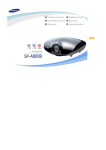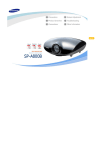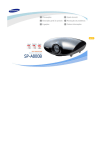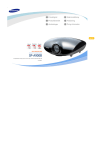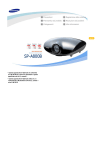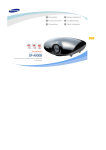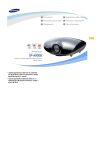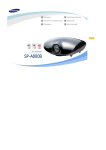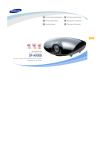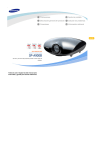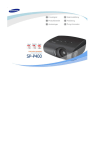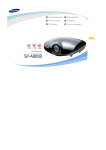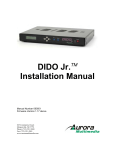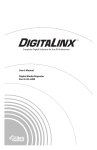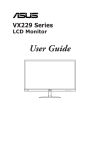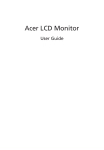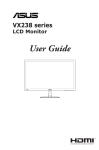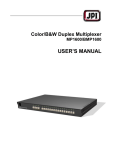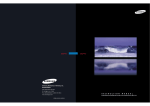Download Samsung A800B Bruksanvisning
Transcript
För att undvika skador på egendom, läs följande säkerhetsföreskrifter noga och använd produkten i enlighet med dem. Bilderna är endast för referens, de gäller inte vid alla tillfällen (eller i alla länder). Om du inte följer instruktioner som är markerade med denna symbol kan det orsaka personskador, till och med livshotande. Om du inte följer instruktioner som är markerade med denna symbol kan det orsaka personskador eller skador på produkten eller egendom. | Elanslutning | Installationsinformation | Rengöring och användning | Se till att kontakten sitter tätt fast, gör den inte det medför det brandfara. z När kontakten inte är fullständig medför det brandfara. Använd inte glappande vägguttag eller skadade strömkablar. z Det finns risk för elektrisk stöt eller brand. Rör inte, under några omständigheter, elkontakten med våta händer. z Det medför risk för elektrisk stöt. Sätt inte flera apparater i ett enda vägguttag. z Det medför brandfara. Ställ inte tunga saker på nätsladden. Undvik att böja, dra eller vrida nätsladden. z Det finns risk för elektrisk stöt eller brand. Innan du flyttar produkten, se till att strömmen är av och ta ut nätsladden ur vägguttaget. Se även till att alla anslutna kablar är urdragna från sina enheter innan du flyttar den. z Att flytta produkten utan att dra ur nätsladden kan orsaka skador på nätsladden och kan medföra brandrisk eller elektrisk stöt. För att koppla ur apparaten ur strömkällan måste kontakten dras ut ur strömuttaget, därför skall strömkontakten alltid vara fullt funktionsduglig. z Det kan orsaka elektriska stötar eller eldsvåda. Dra alltid ur sladdar genom att hålla i själva kontakten och inte kabeln. z Det medför brandfara. Koppla ur produkten från strömkällan innan du gör ren den. z Det finns risk för elektrisk stöt eller brand. | Elanslutning | Installationsinformation | Rengöring och användning | FÖR ATT FÖRHINDRA BRANDRISK, FÖRVARA LEVANDE LJUS OCH ANNAN ÖPPEN ELD PÅ AVSTÅND FRÅN DEN HÄR PRODUKTEN. z Det medför brandfara. Om du installerar produkten i ett skåp eller på en hylla, låt inte den främre delen av produkten sticka ut från skåpet eller hyllan. z En fallande produkt kan förstöra produkten eller orsaka skador. Se till att placera adaptern på avstånd från värmeanläggningar. z Höljet på nätsladden kan smälta och orsaka elektrisk stöt eller brand. Installera inte produkten på platser som exponeras för olja, rök, fukt eller vatten (regnvatten), eller i ett fordon. z Det finns risk för elektrisk stöt eller brand. Installera inte produkten på platser utan ventilation, som till exempel en bokhylla eller en inbyggd garderob. z Det kan orska brand eller skador på produkten. Installera inte på en ostabil plats, till exempel på ett stativ som är mindre än produkten. z Om produkten faller kan den bli skadad eller skada barn. Installera på en stabil plats eftersom den främre delen är tung. Om det blir åskväder, stäng omedelbart av systemet och dra ut nätsladden ur vägguttaget. z Det finns risk för elektrisk stöt eller brand. Se till att produktens ventiler inte täcks över med en duk eller gardin. z Det kan orska brand eller skada produkten. Ställ ned produkten försiktigt. z Gör du det kan det orsaka skador. Tappa inte produkten när du flyttar den. z Gör du det kan det orsaka skador. Se till att barn inte når produkten. z En fallande produkt kan orsaka skador på barn. Eftersom det främre partiet av produkten är tyngre än det bakre partiet, intallera produkten på en slät och stabil plats. | Elanslutning | Installationsinformation | Rengöring och användning | För inte in någon metall som till exempel pinnar, metalltrådar, borrar eller brandfarliga ämnen som papper och tändstickor i ventilerna eller AV-portarna på produkten. z Det finns risk för elektrisk stöt eller brand. Om vatten eller något främmande ämne kommer in i produkten, stäng av produkten, dra ut nätsladden ur vägguttaget och kontakta ett Servicecenter Montera inte isär eller försök att laga eller modifiera produkten. z När produkten behöver repareras, kontakta ett Servicecenter. Det finns risk för elektrisk stöt eller skador på produkten. Håll produkten borta från brandfarlig spray och andra liknande ämnen. z Det finns risk för brand eller explosion. Placera inte behållare med vatten, vaser, drycker, kemikalier, små metallbitar eller tunga saker på produkten. z Om någon sak eller vätska kommer in i produkten kan det orsaka elektrisk stöt, brand eller personskada. Se till att inga barn placerar saker som exempelvis leksaker eller kakor på produkten. z Om ett barn försöker sträcka sig efter någon av dessa saker kan produkten falla ner och skada barnet. Titta aldrig direkt in i ljuset från lampan på fronten och projicera aldrig bilden in i ögon. z Det är farligt, speciellt för barn. När du tar ur batterier ur fjärrkontrollen, måste du se upp så att inga barn får tag i batterierna och sväljer dem. Förvara batterierna utom räckhåll för barn. z Om någon råkar svälja batterier, kontakta omedelbart läkare. Om det kommer rök, ovanliga ljud eller det luktar bränt från produkten, stäng genast av systemet, dra ut nätsladden ur vägguttaget och kontakta ett Servicecenter. z Det finns risk för elektrisk stöt eller brand. Om kontaktstiftet eller uttaget exponeras för damm, vatten eller främmande ämnen, gör rent det. z Det finns risk för elektrisk stöt eller brand. Be ett Kundcenter eller Servicecenter göra ren produkten invändigt minst en gång per år. z Om du inte rengör produkten från damm under lång tid kan det orsaka problem med produkten och till och med brand. Gör ren produkten försiktigt genom att använda en mjuk torr trasa efter att du dragit ut nätsladden ur vägguttaget. z Gör inte ren produkten med kemikalier som till exempel vax, bensin, alkohol, lacknafta, insektsmedel, arom, smörjmedel, rengöringsmedel e.t.c. Dra ur nätsladden när produkten inte används under längre perioder. z Det finns risk för elektrisk stöt eller brand. Kontakta ett auktoriserat servicecenter då en skärm installeras på en plats med mycket damm, höga eller låga temperaturer, platser med för hög luftfuktighet eller kemikalier, där den används dygnet runt som exempelvis flygplatser och stationer. z Detta kan leda till allvarliga skador på din skärm. När produkten har tappats eller dess fodral är trasigt, stäng av produkten och dra ur nätsladden, då detta kan orsaka elektrisk stöt eller brand. z I sådana här fall, kontakta ett Servicecenter. Var noga med att inte tappa bort linsskyddet till produkten. z Om du inte använder linsskyddet på linsen kan linsen skadas. När batterierna byts, placera de nya batterierna i rätt polaritetsläge +/enligt markeringar i batterifacket. z Felaktig polaritet kan få batterierna att brista eller läcka och leda till brand, personskador eller kontaminering (skada). Använd endast rekommenderade standardbatterier. Blanda inte nya och gamla batterier. z Felaktig polaritet kan få batterierna att brista eller läcka och leda till brand, personskador eller kontaminering (skada). Korrekt avfallshantering av produkten (elektriska och elektroniska produkter) - Endast för Europa Denna markering på produkten och i manualen anger att den inte bör sorteras tillsammans med annat hushållsavfall när dess livstid är över. Till förebyggande av skada på miljö och hälsa bör produkten hanteras separat för ändamålsenlig återvinning av dess beståndsdelar. Hushållsanvändare bör kontakta den återförsäljare som sålt produkten eller sin kommun för vidare information om var och hur produkten kan återvinnas på ett miljösäkert sätt. Företagsanvändare bör kontakta leverantören samt verifiera angivna villkor i köpekontraktet. Produkten bör inte hanteras tillsammans med annat kommersiellt avfall. | Produktegenskaper | Produktvyer | Fjärrkontroll | Produktspecifikationer | Optisk motor med avancerad DLP-teknik - En full 1920x1080 HD-panel har anpassats. - Ett färghjul med 6 segment har använts för att implementera optimala färger. - 300W lampa utformad för förbättrad belysningsförmåga Levande färger - Kvalitetsbildsinställning fokuserat på förbättring av färg - den här enheten är inriktad mot att realisera färgkoordinater som uppfyller sändningsstandarder för videoproduktion. Minimerat fläktljud och ljusläckage - Luftflöde och fläktinstallationsstruktur är optimerade för att minimera fläktljudet och ljusläckaget. Olika ingångsportar - Olika ingångsterminaler finns tillgängliga, såsom de båda HDMI-terminalerna (stöder HDCP) och de båda component-terminalerna, etc., för att förbättra anslutningsförmågan med perifera enheter. Användarinställningar - Den här enheten medger inställning av varje ingångsport. - Enheten har ett referensmönster som kan användas för positionering och justering. - För användarens bekvämlighet vid mörka förhållanden finns även en bakgrundsbelyst fjärrkontroll. | Produktegenskaper | Produktvyer | Fjärrkontroll | Produktspecifikationer | Främre/övre sidan 1. Indikatorer 7. Zoomknapp - TEMP (Röd lysdiod) Används för att förstora eller förminska - LAMP (Blå lysdiod) bildstorleken. - STAND BY (Blå lysdiod) 8. STRÖM-knapp ( ※ Se lysdiodsindikeringar. ) Används för att slå på och av projektorn. 2. Fokusring 9. Knappen SOURCE Används för fokusjustering. Används för att välja ingångssignaler från externa 3. Lins källor. 4. Förflyttningsratt för linsposition 10.Knappen MENU Du kan justera skärmbilderna uppåt och nedåt Använd den här knappen för att öppna eller inom linsintervallet. stänga en meny eller för att gå framåt i en meny. ※ Se Justera linspositionen för 11.Knappen Select and Move förflyttningsratten. (Välj och flytta) ( / ) Använd den här knappen för att flytta eller välja 5. Signalmottagare för fjärrkontroll ett alternativ inom en meny. 6. Justerbara fötter Du kan justera skärmens position genom att flytta de justerbara fötterna upp och ned. Knapparna längst upp på projektorn är touchknappar. Tryck lätt på dem med fingrarna för att använda dem. Förpackningens innehåll Snabbinstallationsguide Garanti (Ej tillgängligt på alla platser) CD för bruksanvisning Strömkabel Fjärrkontroll/2 batterier Rengöringsduk Lysdiodsindikatorer ●:Lampan är på ◐:Lampan blinkar ○:Lampan är av TEMP LAMP STAND BY Information ○ ○ ● ○ ● ● ○ ◐ ● ○ ◐ ○ ◐ ○ ◐ Se Mätt 1 nedan om kylfläkten inuti projektorn inte används under normala förhållanden. ◐ ◐ ○ Se Mätt 2 nedan om lampskyddet som ligger över lampenheten inte är ordentligt stängt. ◐ ○ ○ ◐ ◐ ● Ett problem uppstod vid drift av DDP IC i produkten. Se Mätt 4. ◐ ◐ ◐ Ett problem har inträffat med användningen av lampan. Se Mätt 5. ● ◐ ● Lampans livslängd har gått ut. Se Mätt 6. ○ ◐ ◐ Produktens minne fungerar inte normalt. Kontakta ett servicecenter. ● ◐ ◐ Produktens strömförsörjning fungerar inte normalt. Kontakta ett servicecenter. ◐ ● ◐ Ett problem uppstod vid drift av färghjulet i produkten. Se Mätt 4. Om du trycker på POWER-knappen fjärrkontrollen eller projektorn visas skärmen inom 30 sekunder. Projektorn används under normala förhållanden. Denna status visas när projektorn förbereder drift efter att POWER-knappen på projektorn eller fjärrkontrollen har tryckts in. POWER-knappen trycks in för att slå av projektorn och kylsystemet är aktiverat för att kyla ned projektorns insida. (Varar i omkring 1 minut och 30 sekunder) Strömmen slås av automatiskt när temperaturen inuti projektorn ligger utanför kontrollgränsen. Se Mätt 3. Rensa indikatorproblem Klassificering Mätt 1 Status Mätningar När kylfläktsystemet inte Om symptomen finns kvar även efter urkoppling och när du används under normala återansluter strömsladden och slår på projektorn ska du kontakta förhållanden. produktleverantören eller vårt servicecenter. När lampskyddet som Mätt 2 skyddar lampenheten inte Kontrollera om skruvarna på nedre sidan av projektorn är ordentligt är ordentligt försluten eller åtdragna. Om de inte sitter fast som de ska, ska du kontakta sensorsystemet inte produktleverantören eller ett servicecenter. används normalt. Justera installationspositionen för din projektor genom att läsa Mätt 3 När temperaturen inuti installationsanvisningarna ovan. Kyl ned din projektor ordentligt och projektorn blir för hög. sätt sedan på den igen. Om samma problem inträffar kontinuerligt ska du kontakta din produktleverantör eller servicecenter. Mätt 4 När DDP IC eller färghjulet inte fungerar. Koppla ur och återanslut strömsladden och starta om projektorn. Om samma problem inträffar igen ska du kontakta din produktlevernatör eller servicecenter. Lampan fungerar inte Mätt 5 normalt efter plötslig Slå av strömmen, vänta tills temperaturnivån blir lagom och slå sedan avstängning eller omstart på strömmen igen. Om samma problem inträffar kontinuerligt ska du direkt efter att projektorn kontakta din produktlevernatör eller servicecenter. har slagits av. Kontrollera användningstid för lampan på informationsskärmen. Om Mätt 6 När skärmen blir mörkare du behöver byta ut lampan ska du kontakta din produktleverantör eller vårt servicecenter. Den här projektorn har ett kylfläktssystem för att förhindra enheten från överhettning. Användningen av fläkten kan orsaka ljud, som inte påverkar produktens prestanda. Ingen ersättning eller återköp utgår på grund av ljudet. Baksidan 5. Porten RS-232C (För serviceingångsterminaler) 1. Ingångsporten PC IN 2. Ingångsporten COMPONENT IN 6. Ingångsporten VIDEO IN 3. Ingångsporten S-VIDEO IN 7. Signalmottagare för fjärrkontroll 4. Ingångsporten POWER 8. Ingångsport HDMI IN 2, HDMI 1/DVI IN | Produktegenskaper | Produktvyer | Fjärrkontroll | Produktspecifikationer | 1. ON-knapp ( 2. COMP1-knapp 3. VIDEO-knapp 4. S-VIDEO-knapp 5. PC-knapp 6. MENU-knapp 7. Flytta (▲ ▼ ◀ ▶)/ENTER-knapp 8. INFO-knapp 9. P.SIZE-knapp ) 10. STILL-knapp 11. P.MODE-knapp 12. OFF-knapp ( 13. ) LJUS-knapp ( ) 14. HDMI1-knapp 15. HDMI2-knapp 16. COMP2-knapp 17. RETURN-knapp 18. EXIT-knapp 19. D.BLACK-knapp 20. USER-knapp 21. INSTALL-knapp 1. ON ( ) Används för att slå på projektorn. 2. COMP1 Används för att växla till läget COMPONENT 1. 3. VIDEO Används för att växla till videoläget. 4. S-VIDEO Används för att växla till S-VIDEO-läget. 5. PC Används för att växla till datorläget. 6. MENU Används för att visa menyskärmen. 7. Flytta(▲ ▼ ◀ ▶)/ENTER Används för att gå till eller välja varje menyalternativ. 8. INFO Används för att kontrollera källsignaler, bildinställningar, inställningar för datorskärm och lampans livslängd. 9. P.SIZE Används för att justera storleken för bildskärmen. 10. STILL Används för att visa stillbilder. 11. P.MODE Används för att välja bildläge. 12. OFF ( ) Används för att slå av projektorn. 13. LJUS ( ) Används för att använda fjärrkontrollen i ett mörkt rum. 14. HDMI1 Används för att växla till läget HDMI 1. 15. HDMI2 Används för att växla till läget HDMI 2. 16. COMP2 Används för att växla till läget COMPONENT 2. 17. RETURN Går tillbaka till föregående meny. 18. EXIT Används för att stänga menyskärmen. 19. D.BLACK Ändra skärmens ljusstyrka och kontrast genom att justera iris i det optiska systemet. 20. USER Används för att välja bildinställningsläge. 21. INSTALL Används för att vända den projicerade bilden framåt eller bakåt. | Produktegenskaper | Produktvyer | Fjärrkontroll | Produktspecifikationer | Design och specifikationer för produkten kan ändras utan föregående meddelande i syfte att förbättra prestandan. Specifikationer Modell Panel Lampa SP-A800B Strl 24,1 mm / 0,9 tum Upplösning 1 920 x 1 080 Tillverkare Texas Instrument Typ 300 W UHP Livslängd 2 000 timmar Tillverkare Philips Färg 62.2 M (1920 x 1080 x 3 x 10 bitar) Optimal upplösning 1920 x 1080 @ 60 Hz Upplösning Maximal upplösning 1 920 x 1200 Ingångsvideosignal Video, S-Video, Component, Analog PC, HDMI Ingångssynkroniseringssignal Separat H/V-sync, TTL Maximal pixelklocka 162 MHz Diagonal skärmstorlek 1 016 mm ~ 7 620 mm (16:9, Diagonal) Projektionsintervall 1,5 m ~ 14 m Strömförbrukning Mindre än 410 W Effekt Spänning Ljud 110/220 Vac +/-10 %, 50/60 Hz +/-3 Hz Teater : 24dB, Ljus : 30dB 431,3 mm(B) x 468,5 mm(D) x 198,8 mm(H) Mått 17,0 tum(B) x 18,4 tum(D) x 7,8 tum(H) Vikt 9,8 kg / 21,6 lb Ljusstyrka Nyckelfunktioner Kontrast Keystone 1,000 ANSI 10000:1 (Full på/av) Lodrät Drifts- Användarmiljö Temperatur och luftfuktighet Förvarings- temperatur 10 °C ~ 40 °C (50 °F ~ 104 °F), Luftfuktighet (10 % ~ 80 %) temperatur -20 °C ~ 45 °C (-4 °F ~ 113 °F), Luftfuktighet (5 % ~ 95 %) Den här utrustningen av klass B är utformad för hemmabruk och kontorsbruk. Utrustningen har registrerats enligt EMI för privat bruk. Den kan användas inom alla områden. Klass A är för kontorsbruk. Klass A är för företag medan klass B avger mindre elektromagnetisk strålning än klass A. DMD-panelen som används i DLP-projektorer består av flera hundra tusen mikrospeglar. I likhet med hos andra skärmar kan DMD-panelen innehålla vissa dåliga pixlar. Samsung och andra DMD-panelstillverkare har en fast identifiering för dåliga pixlar och begränsningsåtgärder på plats och produkterna överskrider inte maximalt antal dåliga pixlar som anges enligt dina standarder. Det finns i sällsynta fall ej visningsbara pixlar, men de påverkar inte bildkvaliteten eller produktens livslängd. Skärmlägen som stöds Ingångskälla PC, DVI PC Upplösning Total (HxV) upplösning 640x350 640x400 PC, DVI 640x480 PC PC, DVI 720x400 Horisontell synk Frekvens [kHz] polaritet Vertikal synk Frekvens [Hz] Pixelfrekvens polaritet [MHz] Synktyp 800x449 31,5 P 70,1 N 25,2 832x445 37,9 P 85,1 N 31,5 Sep. Sep. 832x445 37,9 N 85,1 P 31,5 Sep. 800x525 31,5 N 59,9 N 25,2 Sep. 800x525 31,5 N 60,0 N 25,2 Sep. 816x500 35,0 N 70,0 N 28,6 Sep. 832x520 37,9 N 72,8 N 31,5 Sep. 840x500 37,5 N 75,0 N 31,5 Sep. 832x509 43,3 N 85,0 N 36,0 Sep. Sep. 900x449 31,5 N 70,1 P 28,3 PC 1024x625 35,2 P 56,3 P 36,0 Sep. PC, DVI 1056x628 37,9 P 60,3 P 40,0 Sep. 1040x625 43,8 N 70,0 N 45,5 Sep. 1040x666 48,1 P 72,2 P 50,0 Sep. 1056x625 46,9 P 75,0 P 49,5 Sep. 1048x631 53,7 P 85,1 P 56,3 Sep. 1088x517 31,0 P 60,0 P 33,8 Sep. 800x600 PC 848x480 PC, DVI 1024x768 1152x864 PC 1280x720 1344x806 48,4 N 60,0 N 65,0 Sep. 1328x806 56,5 N 70,1 N 75,0 Sep. 1360x801 57,7 N 72,0 N 78,4 Sep. 1312x800 60,0 P 75,0 P 78,8 Sep. 1376x808 68,7 P 85,0 P 94,5 Sep. 1520x897 53,8 N 60,0 P 81,8 Sep. 1536x900 63,0 N 70,0 N 96,8 Sep. 1536x901 64,9 N 72,0 N 99,6 Sep. 1600x900 67,5 P 75,0 P 108,0 Sep. 1664x748 44,8 N 59,9 P 74,5 Sep. 1696x750 52,5 N 70,0 N 89,0 Sep. 1696x751 54,1 N 72,0 N 91,7 Sep. 1696x755 1280x768 95,8 Sep. 1664x798 47,8 N 59,9 P 79,5 Sep. 1696x805 60,3 N 74,9 P 102,3 Sep. Sep. N 84,8 P 117,5 60,0 P 60,0 P 108,0 Sep. 1728x999 69,9 N 70,0 P 120,8 Sep. 1728x1001 72,1 N 72,0 N 124,5 Sep. 1728x1005 75,2 N 74,9 P 130,0 Sep. 1728x1011 85,9 P 85,0 P 148,5 Sep. 1688x1066 64,0 P 60,0 P 108,5 Sep. 1728x1066 74,6 N 70,0 N 128,9 Sep. 1728x1067 76,8 N 72,0 N 132,8 Sep. 1688x1066 80,0 P 75,0 P 135,0 Sep. 1728x1072 91,1 P 85,0 P 157,5 Sep. 1792x795 47,7 P 60,0 P 85,5 Sep. 1864x1089 65,3 N 60,0 P 121,8 Sep. 1896x1099 82,3 N 74,9 P 156,0 Sep. 1904x934 55,9 N 59,9 P 106,5 Sep. 1936x942 70,6 N 75,0 P 136,8 Sep. 1952x948 80,4 N 84,8 P 157,0 Sep. 1600x1200 2160x1250 75,0 P 60,0 P 162,0 Sep. 1920x1080 2080x1111 66,6 P 59,9 N 138,5 Sep. 1920x1200 2080x1235 74,0 P 60,0 N 154,0 Sep. 858x525 31,5 N 59,9 N 27,0 Sep. 858x525 31,5 N 60,0 N 27,0 Sep. 864x625 31,3 N 50,0 N 27,0 Sep. 1980x750 37,5 P 50,0 P 74,3 Sep. 1650x750 45,0 P 59,9 P 74,2 Sep. 1650x750 45,0 P 60,0 P 74,3 Sep. 2640x1125 28,1 P 50,0 P 74,3 Sep. 2200x1125 33,7 P 59,9 P 74,2 Sep. 2200x1125 33,8 P 60,0 P 74,3 Sep. 2640x1125 56,3 P 50,0 P 148,5 Sep. 2200x1125 67,4 P 59,9 P 148,4 Sep. 2200x1125 67,5 P 60,0 P 148,5 Sep. 858x525 15,7 N 59,9 N 13,5 Sep. 1360x768 1400x1050 1440x900 720x480 720x576 1280x720 PC, HDMI(DVI) 1920x1080 1920x1080i 1920x1080 720x480i 720x576i 720x480 720x576 1280x720 1920x1080 Component P 68,6 1280x1024 HDMI 74,0 1712x809 PC, DVI PC, DVI N 1800x1000 1280x960 PC 56,5 1920x1080i 1920x1080 720x480i 720x576i 858x525 15,8 N 60,0 N 13,5 Sep. 864x625 15,6 N 50,0 N 13,5 Sep. 858x525 31,5 N 59,9 N 27,0 SOY 858x525 31,5 N 60,0 N 27,0 SOY 864x625 31,3 N 50,0 N 27,0 SOY 1980x750 37,5 P 50,0 P 74,3 SOY 1650x750 45,0 P 59,9 P 74,2 SOY 1650x750 45,0 P 60,0 P 74,3 SOY 2640x1125 28,1 P 50,0 P 74,3 SOY 2200x1125 33,7 P 59,9 P 74,2 SOY 2200x1125 33,8 P 60,0 P 74,3 SOY 2640x1125 56,3 P 50,0 P 148,5 SOY 2200x1125 67,4 P 59,9 P 148,4 SOY 2200x1125 67,5 P 60,0 P 148,5 SOY 858x525 15,7 N 59,9 N 13,5 SOY 858x525 15,8 N 60,0 N 13,5 SOY 864x625 15,6 N 50,0 N 13,5 SOY Läge för storleks som stöds O : Storlek och överskanning kan konfigureras, x: Storlek och överskanning kan inte konfigureras, △: Storleken kan konfigureras Källa Bildstorlek Ingång Typ HD HDMI SD HD Component SD Video & SD S- Video HD PC SD Anpassa Läge 16:9 Zoom 1 Zoom 2 4:3 1080p O O O O 1080i O O O O O 720p O O O O O 576p O O O O x 480p O O O O x 576i O O O O x 480i O O O O x 1080p O O O O O 1080i O O O O O 720p O O O O O 576p O O O O x 480p O O O O x 576i O O O O x 480i O O O O x 576i △ O O △ x 480i △ O O △ x bredd O 1080p △ x x △ x 1080i △ x x △ x 720p △ x x △ x 576p △ x x △ x 480p △ x x △ x 576i △ x x △ x x 480i △ x x △ Läget 16:9 △ x x △ x Läget 4:3 △ x x △ x Läge 16:9 4:3 Zoom 1 Zoom 2 Anpassa bredd 1080p x x O O O 1080i x x O O O 720p x x O O O 576p x x O O x 640 x 480p x x O O x 720 x 480p x x O O x 576i x x O O x 480i x x O O x 1280 x 1024/60 x x x x x 1024 x 768/60 x x x x x 800 x 600/60 x x x x x 720 x 400/70 x x x x x 640 x 350/70 x x x x x 1080p O O O O O PC Supportläge för positionsförflyttning Överskanning: Av Källa Ingång Typ HD SD HDMI PC HD Component SD Video & S-Video SD Bildposition (H/V) 1080i O O O O O 720p O O O O O 576p x x O O x 480p x x O O x 576i x x O O x 480i x x O O x 576i x x O O x 480i x x O O x Läge 16:9 4:3 Zoom 1 Zoom 2 Anpassa bredd 1080p x x O O O Överskanning: På Källa Ingång Typ Bildposition (H/V) HD SD HDMI DVI HD Component SD Video & S- Video SD HD PC SD PC 1080i x x O O O 720p x x O O O 576p x x O O x 640 x 480p x x O O x 720 x 480p x x O O x 576i x x O O x 480i x x O O x 1280 x 1024/60 x x x x x 1024 x 768/60 x x x x x 800 x 600/60 x x x x x 720 x 400/70 x x x x x 640 x 350/70 x x x x x 1080p O O O O O 1080i O O O O O 720p O O O O O 576p O O O O x 480p O O O O x 576i O O O O x 480i O O O O x 576i x x O O x 480i x x O O x 1080p O O O O O 1080i O O O O O 720p O O O O O 576p O O O O O 480p O O O O O 576i x x x x x 480i x x x x x Läget 16:9 O O x x x Läget 4:3 O O x x x | Grundinställningar | Ansluta strömmen | Ansluta till videoutrustning | Installera projektorn Installera projektorn så att strålen från den ligger rakt mot skärmen. Placera projektorn så att linsen är i mitten av skärmen. Om skärmen inte är vertikalt installerad kan bilden på skärmen bli rektangulär. Installera inte skärmen i en ljus miljö. Om skärmen är för ljus visas inte bilden på skärmen tydligt. Använd gardiner om du installerar skärmen på en ljus plats. Du kan installera projektorn på följande platser. Fram-golv/Fram-tak/Bak-golv/Bak-tak. (Visa inställningar för installationsposition) Visa bilden när du installerar projektorn bakom skärmen, Installera en semitransparent skärm. Välj Meny > Inställning > Installera > Bak-golv Visa bilden när du installerar projektorn bakom skärmen, Installera projektorn på sidan där du tittar på skärmen. Välj Meny > Inställning > Installera > Framgolv Zoom- och fokusinställning Zoomratt Fokusring Du kan justera bildens storlek inom zoomintervallet genom att vrida på zoomratten. Fokusera bilden på skärmen med fokusringen. Om produkten är installerad på en plats utanför det specificerade projektionsavståndet (se Skärmstorlek och projektionsavstånd), kan fokus inte justeras korrekt. Nivåreglering med justerbara fötter För nivåreglering av projektorn, justera dess fötter. Du kan justera nivån för projektorn med upp till 3 grader. Beroende på projektorns position kan det bildas Keystone-förvridning av bilden. Justera linsens position med den rörliga ratten Flytta den projicerade bilden upp och ned på skärmen med linsinställningen genom att vrida linsförskjutningsreglaget på övre sidan av projektorn med dina fingrar. Skärmstorlek och projektionsavstånd Installera projektorn på en plan och jämn yta och nivåreglera den med de justerbara fötterna för att få optimal bildkvalitet. Om bilderna är otydliga kan du ställa in dem med zoomratten eller fokusringen, eller flytta projektorn framåt eller bakåt. Skärmstorlek (M:tum) Horisontal Vertikal (Y:mm) Min (Z:mm) Max (Z:mm) Förskjuten (X:mm) (Y':mm) 40 886 498 1983,6 1523,1 50 50 1107 623 2479,5 1903,9 62 60 1328 747 2975,3 2284,6 75 70 1550 872 3471,2 2665,4 87 80 1771 996 3967,1 3046,2 100 90 1992 1121 4463 3427 112 100 2214 1245 4958,9 3807,7 125 110 2435 1370 5454,8 4188,5 137 120 2657 1494 5950,7 4569,3 149 130 2878 1619 6446,6 4950,1 162 140 3099 1743 6942,5 5330,8 174 150 3321 1868 7438,4 5711,6 187 160 3542 1992 7934,3 6092,4 199 170 3763 2117 8430,2 6473,2 212 180 3985 2241 8926 6853,9 224 190 4206 2366 9421,9 7234,7 237 200 4428 2491 9917,8 7615,5 249 210 4649 2615 10413,7 7996,3 262 220 4870 2740 10909,6 8377 274 230 5092 2864 11405,5 8757,8 286 240 5313 2989 11901,4 9138,6 299 250 5535 3113 12397,3 9519,3 311 300 6641 3736 14876,7 11423,2 374 Den här projektorn är utformad för att visa bilderna optimalt på en skärm av storleken 100 ~ 120 tum. A. Bildskärm Z: Kastavstånd Y': Avstånd från linsens mitt till bildens nedre kant Ställa in datormiljö - Kontrollera följande alternativ innan du ansluter din dator till projektorn. 1. Högerklicka med musen på Windows-bakgrunden och klicka på [Egenskaper]. Fliken <Skärmegenskaper> visas. 2. Klicka på fliken [Inställningar] och ange <Skärmupplösning> genom att hänvisa till <Upplösning> som beskrivs i skärmlägestabell som stöds av den här projektorn. Du behöver inte ändra inställningarna för <Färgkvalitet>. 3. Tryck på knappen [Avancerat]. Ett annat egenskapsfönster visas. 4. Klicka på fliken [Skärm] och ange <Screen refresh rate> (Skärmuppdateringshastighet) genom att hänvisa till <Vertical Frequency> (Vertikal frekvens) som beskrivs i skärmlägestabell som stöds av den här projektorn. Ställ in både vertikal och horisontell frekvens istället för <Screen refresh rate> (Skärmuppdateringshastighet). 5. Klicka på knappen [OK] för att stäng fönstret och klicka på knappen [OK] i fönstret <Display Properties> (Skärmegenskaper) för att stänga fönstret. Datorn kan helt plötsligt startas om. 6. Stäng av datorn och anslut projektorn. Processen kan variera beroende på datortyp och Windows-version. (Exempelvis visas [Egenskaper] istället för [Egenskaper (R)] så som visas i 1.) Den här enheten stöder upp till 32 bitar per pixel när det gäller färgkvalitet när den används som datorskärm. Projicerade bilder kan variera från en skärm till en annan beroende på skärmens fabrikat eller Windows-versioner. Om en rem visas eller en onormal signal hörs från projektorn när datorn slås av eller kopplas ur ska du växla till läget "Video" med knapparna [VIDEO] eller kontrollera om din dator är korrekt ansluten. Vid anslutning av projektorn till datorn ska du kontrollera att datorinställningarna uppfyller skärminställningarna som stöds av den här projektorn. Om inte kan det leda till signalproblem. | Grundinställningar | Ansluta strömmen | Ansluta till videoutrustning | 1. Projektorns baksida Koppla in strömsladden i eluttaget på projektorns baksida. | Grundinställningar | Ansluta strömmen | Ansluta till videoutrustning | Ansluta VHS/videokamera/kabelbox Anslut ingångsporten [VIDEO IN(gul)] på projektorn till VIDEO (gul) OUT på videoutrustningen med videokabeln. - Om videoutrustningen har porten S-VIDEO OUT, ansluter du den till ingångsporten [S-VIDEO IN] på projektorn. Om du använder S-VIDEO-anslutningen erbjuds en högre visningskvalitet. När du är klar med anslutningen av enheter ansluter du projektorn och VHS-enheten. Använda projektorn Slå på projektorn och tryck på knappen [VIDEO] för att välja Video. Anslut projektor och videoutrustning via <S-Video>-kabeln och tryck på knappen [S-VIDEO] för att välja S-Video. När Composite-läget inte är tillgängligt ska du kontrollera att videokablarna är på plats. Kontrollera att projektor och videoutrustning är frånslagna innan du kopplar in kablar. Den här projektorn stöder inte ljud. (Separata ljudsystem krävs för ljud.) Ansluta till DVD Anslut [COMPONENT IN 1 (Y/PB/ PR)] eller [COMPONENT IN 2 (Y/PB/ PR)] ingångsporten på projektorns baksida till DVD:ns baksida med component-kabeln. När anslutningen är klar ansluter du strömmen för din projektor och DVD:n (eller den enhet som är ansluten till den digitala utgångsterminalen). Använda projektorn Slå på projektorn och tryck på knappen [COMP1] för att välja <Component 1>. Tryck på knappen [COMP2] för att välja <Component 2> om du har kopplat in [COMPONENT IN 2]. När Composite-läget inte är tillgängligt ska du kontrollera att component-kablarna är på plats. Component-portarna är markerade som (Y/PB/PR), (Y, B-Y, R-Y) eller (Y, Cb, Cr) beroende på tillverkare. Ansluta till den digitala TV-mottagaren Anslut antennkabeln till antenningångsterminalen på mottagaren. Anslut [COMPONENT IN 1 (Y/PB/ PR)] eller [COMPONENT IN 2 (Y/PB/ PR)] ingångsporten på projektorns baksida till Component-porten på baksidan av den digitala mottagaren med component-kabeln. - Om den digitala mottagaren är försedd med en datorutgångsport kan du ansluta en digital mottagare via ingångsporten [PC IN] på projektorns ingångsport. När du är klar med anslutningen av enheter ansluter du projektorn och DTV-enheten. Använda projektorn Slå på projektorn och tryck på knappen [COMP1] för att välja <Component 1>. Vid anslutning av projektor och digital mottagare med D-SUB-kabeln ska du välja [PC] genom att trycka på <PC> på fjärrkontrollen. Tryck på knappen [COMP2] för att välja <Component 2> om du har kopplat in [COMPONENT IN 2]. När Composite-läget inte är tillgängligt ska du kontrollera att component-kablarna är på plats. - Om mottagaren är ansluten till porten [PC] trycker du på knappen [PC] för att välja . Component-portarna är markerade som (Y/PB/PR), (Y, B-Y, R-Y) eller (Y, Cb, Cr) beroende på tillverkare. Ansluta till dator Anslut porten [PC IN] på projektorns baksida till skärmens utgångsport på datorn med PC-videokabeln. När anslutningarna är klara ska du koppla in båda strömsladdarna på projektorn och datorn. Den här produkten stöder plug and play och därför behöver du vid användning av Windows XP inte ställa in drivrutinen på datorn. Använda projektorn Slå på projektorn och tryck på knappen [PC] för att välja <PC>. Om PC-läget inte är tillgängligt kontrollerar du om PC-videokabeln är på plats. Slå på datorn och ställ in datormiljön vid behov. Justera skärmen.(Autojustering) Ljud kommer ut ur datorns högtalare. Ansluta HDMI/DVI - Anslutning med en HDMI/DVI-kabel Anslut terminalen [HDMI 1/DVI IN] på projektorns baksida och DVI-utgångsterminalen på den digitala utgångsenheten med en HDMI/DVI-kabel. - Anslutning med en HDMI-kabel Anslut terminalen [HDMI 1/DVI IN] eller [HDMI IN 2] på projektorns baksida och HDMI-utgångsterminalen på den digitala utgångsenheten med en HDMI-kabel. När anslutningen är klar ansluter du strömmen för din projektor och DVD:n (eller den enhet som är ansluten till den digitala utgångsterminalen). Använda projektorn Slå på projektorn och tryck på knappen [HDMI1] för att välja <HDMI 1>. Tryck på knappen [HDMI2] för att välja <HDMI 2> om du har kopplat in [HDMI2]. Om läget "HDMI" inte kan väljas kontrollerar du om HDMI-kabeln är ansluten korrekt. | Ingångar | Bild | Inställning | Alternativ | * Klicka på knappen Play( Skärminställning Källa )/Stop( ) (Uppspelning/Stopp) i tabellen nedan för att visa videofilen. Uppspelning Beskrivning /Stopp Du kan välja en enhet som är ansluten till projektorn för visning. 1) Component 1 5) PC 2) Component 2 6) HDMI 1 3) S-Video 7) HDMI 2 4) Video Ändra namn Du kan redigera namnen på enheter som är anslutna till projektorn. 1) Component 1 5) PC 2) Component 2 6) HDMI 1 3) S-Video 7) HDMI 2 4) Video | Ingångar | Bild | Inställning | Alternativ | * Klicka på knappen Play( Skärminställning Läge )/Stop( ) (Uppspelning/Stopp) i tabellen nedan för att visa videofilen. Beskrivning Uppspelning /Stopp Välj en skärmstatus som är anpassad till din projektor eller ändra skärmläget enligt behov. 1) Läge - Dynamisk Välj det här alternativet om du vill att skärmens kvalitet ska vara tydligare än standardskärmkvaliteten. - Standard Du kan bekvämt titta på projektionsskärmen om omgivningen även om Läge omgivningen är relativt ljus. - Film 1, Film 2 Välj det här alternativet om omgivningen är mörk. Det här sparar både energi och minskar trötta ögon. - Användare 1, Användare 2, Användare 3 Välj det här alternativet om du vill visa skärmen i anpassat skärmläge. 2) Kontrast : Används för att justera kontrasten mellan motiv och bakgrund. 3) Ljusstyrka : Används för att justera ljusstyrkan för hela bilden. 4) Skärpa : Används för att justera motivets linjer och skärpa eller oskärpa dem. ▶ Läget [PC] stöds inte. 5) Färg : Används för att justera färgerna till att bli ljusare eller djupare. 6) Ton : Används för att erhålla mer naturliga färger för föremål vid användning av grön eller röd förstärkning. Kontrast Ljusstyrka Skärpa Färg Ton ▶ Du kan bara justera tonen i lägena [S-Video] och [Video]. 7) Färgtemperatur : Du kan ändra tonen för hela skärmen så att den passar dina behov. - 5500K : Används för att erbjuda optimal bildkvalitet för svartvita filmer. Färgtemperaturen för bildläget Movie2 (Film2) ställs in till 5500K. - 6500K : Den här temperaturen används för de flesta videoproduktioner. Den ställs Färgtemperatur in som Movie1 (Film 1) vid tillverkningen och kan erbjuda den mest exakta färgtonen. - 8000K : Den här färgtemperaturen passar för ljusa platser och sparas i dynamiskt bildläge. Skärpan och ljusstyrkan förstärks. - 9300K : Färgtemperatur som passar för mycket ljusa platser, såsom en butik. R-Gain G-Gain B-Gain R-Offset G-Offset 1) Färgtemperatur 5) R-Offset 2) R-Gain 6) G-Offset 3) G-Gain 7) B-Offset B-Offset 4) B-Gain 8) Gamma : En bildkompensationsfunktion som kontrollerar inställningarna enligt videoegenskaper. - Film : Gammajustering för bild. Gamma - Video : Gammaläget normal som matchar en TV-skärm. - Grafik : Gammaläget som matchar en datorskärm. 9) DynamicBlack™ : Justerar ljusstyrkan och kontrasten för skärmen genom att justera spänningstråden i det optiska systemet. - Av : Du kan visa skärmen där ljusstyrkan är förstärkt genom att öppna spänningstråden helt. - Lätt : Spänningstråden öppnas mindre än i statusen Av och mer än i status Mitten och Djup. Kontrasten är mer understruken än i statusen Av. - Mitten : Spänningstråden öppnas mindre än i statusen Lätt och mer än i status Dynamic Black™ Djup. Ljusstyrkan är mer understruken än i statusen Djup. - Djup : Du kan visa skärmen där kontrasten är förstärkt genom att stänga spänningstråden helt. - Auto : Du kan visa en mer dynamisk skärm då ingångsskärmarna justeras automatiskt. 10) Spara : Används för att spara bildinställningar. Spara 11) Återställ : Återställer lägesinställningar till fabriksstandard. Återställ Storlek Du kan välja en skärmstorlek enligt motivtyp. ▶ Se "Läge för storleksstöd". 1) 16 : 9 2) Zoom1 3) Zoom2 4) Anpassa bredd 5) 4 : 3 Position Justera skärmens position om den inte är inriktad. ▶ Se "Positionera rörligt supportläge". Brusreducer. När en punktlinje visas eller skärmen skakar kan du visa bilden i bättre kvalitet genom att aktivera brusreduceringen. ▶ Du kan bara aktivera Digital NR i lägena [Video], [S-Video] och [Component 1, 2]. Nivå, svart färg Genom att använda funktionen för nivå, svart färg kan du ställa in ljusnivån för den mörkaste delen av videosignalen så att du klart kan se de mörka områdena på skärmen. 1) 0IRE : Ställer in ljusnivån för den mörkaste delen av videosignalen för lågt. Om inställningen inte passar ingångssignalen ser skärmen mjölkvit ut. 2) 7,5IRE : Ställer in ljusnivån för den mörkaste delen av videosignalen till högt. Om inställningen inte passa ingångssignalen blir den mörka skärmen mättad och kanske inte visas korrekt. Färgmönster Du kan filtrera färgerna på skärmen efter behov. 1) Av : Visar bilden i originalfärg. 2) Monokrom : Visar bilden i svartvitt genom att filtrera ut alla färgsignaler. 3) Röd : Visar bilden i rött genom att filtrera ut gröna och blå färgsignaler. 4) Grön : Visar bilden i grönt genom att filtrera ut röda och blå färgsignaler. 5) Blå : Visar bilden i blått genom att filtrera ut röda och gröna färgsignaler. Skanna över Genom att använda den här funktionen kan du kapa bildens kanter med onödig information, bilder eller brus i bildens kanter. ▶ Se "Läge för storleksstöd". 1) Av 2) På 1080P/24fpsläge Den här funktionen visar hela HD-signalen på 1080P@24Hz som innehåller 24 ramar per sekund med minimala motivförvridningar, som i en film. Trots att skillnaden är liten implementerar den här funktionen högsta skärmkvalitet. ▶ Du kan bara justera läget 1080P/24 i lägena [HDMI 1] och [HDMI 2]. 1) Av : Visar scener där 24 ramar förlängs till 60 ramar. Under den här processen kan det uppstå oregelbundna scener. 2) På : Visar scener där 24 ramar förlängs till 48 ramar. Alla scener visas regelbundet utan några störningar. Filmläge Genom att använda det här läget kan du ange skärmläge optimerat för uppspelning av filmer när du tittar på en film. Filmläget erbjuder optimala skärminställningar för filmer. ▶ Filmläget stöds endast för [Video], [S-Video] och [Component 1, 2](480i,576i). 1) Av 2) På | Ingångar | Bild | Inställning | Alternativ | * Klicka på knappen Play( )/Stop( Skärminställning Installera ) (Uppspelning/Stopp) i tabellen nedan för att visa videofilen. Beskrivning För att hantera möjliga avvikelser i installationsplatsen kan du vända projicerade bilder vertikalt/horisontellt. 1) Fram-golv : Normal bild 2) Fram-tak : Horisontellt vänd bild 3) Bak-golv : Vertikalt vänd bild Uppspelning /Stopp 4) Bak-tak : Horisontellt/vertikalt vänd bild Ljusinställning Används för att ställa in bildens ljusstyrka genom att justera mängden ljus som genereras av lampan. 1) Teater : Genom att använda den här funktionen kan du justera ljusnivån för lampan så att du bekvämt kan titta på bilder på skärmen även när du tittar under Teater mörka förhållanden. Den sänker även energiförbrukningen och ökar lampans livslängd. 2) Ljus : Används för att öka ljusstyrkan i relativt ljusa omgivande förhållanden. Ljus Eftersom det här läget ökar ljusnivån för lampan kan du uppleva mer brus som produceras när projektorn kyls ned. Testmönster Genereras av själva projektorn. Används som installationsbas för installation av projektorn. Crosshatch 1) Crosshatch : Du kan kontrollera om bilden är förvriden eller het. 2) Skärmstorlek : Du kan se bildformatsstorlekar såsom 1.33 : 1 eller 1.78 : 1. Skärmstorlek 3) Färgstandard : Du kan se skillnaden genom att ändra färgstandarden till SMPTE_D/HD/EBU. Färgstandard 4) Röd : Röd skärm, bara för färgjustering. 5) Grön : Grön skärm, bara för färgjustering. Röd 6) Blå : Blå skärm, bara för färgjustering. 7) Vit : Vit skärm, bara för färgjustering. Grön 8) Vit : Vit skärm, visar ljusast möjliga vita färg. Blå ▶ Mönstren för Crosshatch och skärmstorlek för den här projektorn tillhandahålls av JKP (JK Production). Vit ▶ De röda/gröna/blå färgerna för testmönstren är endast till för färgjusteringsprocedurerna och kanske inte stämmer överens med de faktiska färgerna som visas under videouppspelning. PC Vit Eliminerar eller reducerar brus som orsakar instabil bildkvalitet, såsom skärmskakning. Om bruset inte försvinner med finjustering ska du justera frekvensen till max och sedan utföra finjustering igen. Autojustering 1) Autojustering : Används för att justera frekvens och fas för datorskärmen automatiskt. 2) Grov : Används för att justera frekvensen när vertikala linjer visas på PC-skärmen. Grov 3) Fin : Används för att fininställa datorskärmen. 4) Zoom : Används för att utöka datorskärmen från mitten. Fin 5) Återställ : Genom att använda den här funktionen kan du återställa PCZoom menyinställningar till fabriksstandard. Återställ Endast aktiverad i PC-miljö. Färgstandard Du kan justera färgstandard för att passa färgstandarden för ingångssignalen. 1) SMPTE_C : Standardiserad för Video Equipment by the Society of Motion Picture and Television Engineers 2) HD : High Definition, 1125 skanningrader, standarddefinitions-TV enligt ITU-R by U.S., Japan och Kanada, år 1986. 3) EBU : Regler och standarder för European Broadcasting Production and Technology, standardiserade av European Broadcasting Union. Fabriksinställningar Genom att använda den här funktionen kan du återställa menyinställningar till fabriksstandard. | Ingångar | Bild | Inställning | Alternativ | * Klicka på knappen Play( Skärminställning )/Stop( ) (Uppspelning/Stopp) i tabellen nedan för att visa videofilen. Beskrivning Språk Du kan välja vilket språk som ska användas för menyskärmen. Menyposition Du kan flytta menypositionen uppåt/nedåt/åt vänster eller höger. Menytransparens Du kan ställa in menytransparansen. 1) Matt 2) Hög 3) Medium 4) Låg Menytid Du kan ställa in menytiden. 1) 5 sek. 5) 90 sek. 2) 10 sek. 6) 120 sek. 3) 30 sek. 7) Påslagen 4) 60 sek. Lysdiod Du kan aktivera eller avaktivera användning av lysdioder på produkten. 1) Av : Det här läget avaktiverar användning av lysdioder. Ljuset tänds dock oavsett lysdiodsinställning när strömmen slås på eller av eller när projektorn är i felstatus. 2) På : Det här läget aktiverar användning av lysdioder så att det kan visa aktuell användningsstatus för projektorn. Ljuseffekt Du kan slå på eller av lysdioderna på din projektor enligt önskemål. Uppspelning /Stopp 1) Av : Lysdioden tänds inte. 2) Standby-läge på : Slår på lysdioden i standby-läget. 3) TV-läge på : Slår på lysdioden i TV-läget. 4) Alltid : Lysdioden tänds efter du slår av TV : n. Visas som en ellips längst upp på projektorns baksida. Blå bakgrund Funktionen för blå skärm gör att skärmen ändras till blått om det inte finns någon signalingång från den externa enheten som är ansluten till din projektor. 1) Av 2) På Information Du kan kontrollera signaler för extern källa, bildinställningar, datorbildsjustering och lampans användningstid. | Kontrollista före felrapporteri | Installation och anslutning Kännetecken Felsökning Ingen ström. z Kontrollera nätsladdens anslutningar. Jag vill installera min projektor i z Stöd för takmontering säljs separat. Kontakta din lokala produktleverantör. z Kontrollera att anslutningskabeln (video) är riktigt ansluten till rätt port. Om de taket. Extern källa är inte vald. inte ansluts korrekt är enheten inte tillgänglig. Meny och fjärrkontroll Kännetecken Fjärrkontrollen fungerar inte. Felsökning z Kontrollera att rätt extern källa är vald. z Kontrollera fjärrkontrollens batteri. Om det är av felaktig storlek ska det bytas ut mot rekommenderad batteristorlek. Kontrollera att batteriets polaritet är korrekt. z Kontrollera att fjärrkontrollen är i rätt vinkel och på korrekt avstånd. Avlägsna föremål mellan fjärrkontrollen och produkten. z Direktljus från glödlampor eller annan ljusutrustning på projektorns sensor kan påverka känsligheten och gör a att fjärrkontrollen inte fungerar som den skall. Jag kan inte välja en meny. z Kontrollera om fjärrkontrollens batterier är tomma. z Kontrollera att indikatorn på projektorns ovansida är påslagen. z Kontrollera om menyn visas i grått. Om menyn är gråfärgad är den inte aktiv. Skärm och extern signalkälla Kännetecken Det går inte att se bilderna. Felsökning z Se till att projektorns nätsladd är rätt placerad. z Kontrollera att rätt ingångskälla är vald. z Kontrollera att anslutningarna är riktigt kopplade i portarna på projektorns baksida. z Kontrollera fjärrkontrollens batterier. z Kontrollera att inställningarna för <Färg>, <Ljusstyrka> inte ligger på den nedre gränsen. Dålig färg. z Justera <Ton> och <Kontrast>. Bilderna är suddiga. z Justera fokus. z Kontrollera om projektionsavståndet är för långt ifrån eller för nära skärmen. Det hörs ett konstigt ljud. z Om du hör ett konstigt ljud skall du kontakta vårt service center. Lysdioden lyser. z Se till att ta del av innehållet i Motåtgärder mot onormala signaler från lysdioder. Det förekommer linjer på skärmen. z Bruslinjer kan förekomma för PC-läget om det finns en frekvensavvikelse. Justera den vertikala frekvensen för videokortet med den avancerade diplayfunktionen. Det går inte att se bilden från de z Kontrollera drift av extern enhet och kontrollera om justeringsfunktioner som externa enheterna. Det visas endast en blå skärm. Ljusstyrka och Kontrast, etc. i projektons meny <Läge> har ändrats. z Se till att du ansluter på rätt sätt till externa enheter. Kontrollera anslutningskablarna igen. Skärmen visas i svartvitt eller det visas z De justerbara alternativen för menyn Favoritbild är inställda korrekt. konstiga färger/skärmen är för mörk. z Välj <Fabriksinställningar> om du vill återställa till de ursprungliga värdena. | Underhåll och vård | Kontakta SAMSUNG WORLDWIDE | Övrigt | Behörighet | Rengöra exteriören och linsen på projektorn Rengör projektorn med en mjuk och torr trasa. Rengör inte projektorn med antändbara ämnen, såsom bensen, tinner eller med en våt trasa, då detta kan orsaka problem. Rör inte vid projektorn med naglar eller andra vassa föremål, då det kan skrapa ytan. Rengöra projektorns insida För rengöring av projektorns interiör, kontakta närmaste servicecenter eller en återförsäljare. (laddad) Kontakta din återförsäljare eller ett servicecenter om det finns damm eller andra ämnen på projektorns insida. Byte av lampa Att tänka på vid byte av lampa Projektorns lampa är ett tillbehör. För bästa prestanda, byt lampan enligt den användningstid den har. Du kan se lampans användningstid i informationsskärmen (INFO-knappen). Använd rekommenderad lampa vid bytet. Lampans specifikationer finns angivna i bruksanvisningen. Byt mot samma modell som medföljde projektorn. - Lampans modellnamn: LAMP-MERCVRY-Philips - Lampfabrikat: Philips Lighting - Lampans livslängd: 2000 H - Lamptyp: 300W UHP Kontrollera att strömsladden är urkopplad före byte av lampa. Även efter att strömsladden har kopplats ur är lampan varm. Låt den svalna minst 1 timme före laddning av lampan. Lampan finns placerad på projektorns baksida. Innan du vänder projektorn för att byta lampa ska du täcka över den med en mjuk trasa på en plan yta. Lämna inte den gamla lampan nära antändbara material eller i närheten av barn. Det finns risk för skada, överhettning eller explosion. Avlägsna smuts eller främmande material runt eller inuti lampenheten med en lämplig dammsugare. Vid hantering av lampan ska du undvika att ta i den förutom i handtagen. Om du hanterar lampan på fel sätt kan det påverka skärmens kvalitet och förkorta dess livslängd. Projektorn kommer inte att fungera normalt om luckan inte är helt låst efter lampbytet. Om projektorn inte fungerar normalt, se Lysdiodsindikeringar. Procedur för byte av lampa Lampan är mycket het och Lampan finns placerad på Öppna luckan genom att hålla används med hög spänning. Låt projektorns baksida. Placera ned (A) på bilden och dra i (B). den svalna minst en timme efter projektorn så att dess vänstra att du har kopplat ur sida är synlig och avlägsna sedan strömsladden innan du laddar skruvarna på lampans skydd. lampan. * Var försiktig så att inte projektorn faller. Avlägsna skruvarna (A) på bilden Avlägsna skruvarna enligt vad Lyft i lampans handtag enligt vad och håll och öppna (B). som visas på bilden. som visas på bilden och håll i dem och dra ut lampan. När du sätter i en ny lampa arbetar du på samma sätt i motsatt ordning. | Underhåll och vård | Kontakta SAMSUNG WORLDWIDE | Övrigt | Behörighet | Kontakta SAMSUNGs kundtjänst om du har frågor eller kommentarer angående Samsungs produkter. North America U.S.A 1-800-SAMSUNG (726-7864) http://www.samsung.com/us CANADA 1-800-SAMSUNG (726-7864) http://www.samsung.com/ca MEXICO 01-800-SAMSUNG (726-7864) http://www.samsung.com/mx Latin America ARGENTINE BRAZIL 0800-333-3733 http://www.samsung.com/ar 0800-124-421 http://www.samsung.com/br 4004-0000 CHILE 800-SAMSUNG(726-7864) http://www.samsung.com/cl COLOMBIA 01-8000112112 http://www.samsung.com.co COSTA RICA 0-800-507-7267 http://www.samsung.com/latin ECUADOR 1-800-10-7267 http://www.samsung.com/latin EL SALVADOR 800-6225 http://www.samsung.com/latin GUATEMALA 1-800-299-0013 http://www.samsung.com/latin JAMAICA 1-800-234-7267 http://www.samsung.com/latin PANAMA 800-7267 http://www.samsung.com/latin PUERTO RICO 1-800-682-3180 http://www.samsung.com/latin REP. DOMINICA 1-800-751-2676 http://www.samsung.com/latin TRINIDAD & TOBAGO 1-800-SAMSUNG(726-7864) http://www.samsung.com/latin VENEZUELA 0-800-100-5303 http://www.samsung.com/latin Europe AUSTRIA 0800-SAMSUNG(726-7864) http://www.samsung.com/at BELGIUM 0032 (0)2 201 24 18 http://www.samsung.com/be CZECH REPUBLIC 844 000 844 http://www.samsung.com/cz DENMARK 70 70 19 70 http://www.samsung.com/dk FINLAND 030-6227 515 http://www.samsung.com/fi FRANCE 3260 SAMSUNG(726-7864) 08 25 08 65 65(€ 0,15/Min) http://www.samsung.com/fr GERMANY 01805-SAMSUNG(726-7864) (€ 0,14/Min) http://www.samsung.com/de HUNGARY 06-80-SAMSUNG (726-7864) http://www.samsung.com/hu ITALIA 800-SAMSUNG (726-7864) http://www.samsung.com/it LUXEMBURG 0035 (0)2 261 03 710 http://www.samsung.com/be NETHERLANDS 0900 SAMSUNG(726-7864) (€ 0,10/Min) http://www.samsung.com/nl NORWAY 815-56 480 http://www.samsung.com/no POLAND 0 801 801 881 022-607-93-33 http://www.samsung.com/pl PORTUGAL 80 8 200 128 http://www.samsung.com/pt REPUBLIC OF IRELAND 0818 717 100 http://www.samsung.com/ie SLOVAKIA 0800-SAMSUNG (726-7864) http://www.samsung.com/sk SPAIN 902 10 11 30 http://www.samsung.com/es SWEDEN 0771-400 200 http://www.samsung.com/se SWITZERLAND 0800-SAMSUNG(726-7864) http://www.samsung.com/ch U.K 0870-SAMSUNG (726-7864) http://www.samsung.com/uk CIS ESTONIA 800-7267 http://www.samsung.ee LATVIA 800-7267 http://www.samsung.com/lv LITHUANIA 8-800-77777 http://www.samsung.lt KAZAKHSTAN 8-10-800-500-55-500 http://www.samsung.kz KYRGYZSTAN 00-800-500-55-500 RUSSIA 8-800-555-55-55 http://www.samsung.ru UKRAINE 8-800-502-0000 http://www.samsung.ua UZBEKISTAN 8-800-120-0-400 http://www.samsung.uz Asia Pacific AUSTRALIA CHINA HONG KONG INDIA 1300 362 603 http://www.samsung.com/au 800-810-5858 010-6475 1880 3698-4698 http://www.samsung.com.cn http://www.samsung.com/hk 3030 8282 http://www.samsung.com/in 1800 110011 INDONESIA 0800-112-8888 http://www.samsung.com/id JAPAN 0120-327-527 http://www.samsung.com/jp MALAYSIA 1800-88-9999 http://www.samsung.com/my NEW ZEALAND 0800SAMSUNG (726-7864) http://www.samsung.com/nz PHILIPPINES 1800-10-SAMSUNG (726-7864) http://www.samsung.com/ph SINGAPORE 1800-SAMSUNG (726-7864) http://www.samsung.com/sg THAILAND 1800-29-3232 http://www.samsung.com/th 02-689-3232 TAIWAN 0800-329-999 http://www.samsung.com/tw VIETNAM 1 800 588 889 http://www.samsung.com/vn Middle East & Africa SOUTH AFRICA 0860-SAMSUNG (726-7864) http://www.samsung.com/za TURKEY 444 77 11 http://www.samsung.com/tr U.A.E 800-SAMSUNG (726-7864) 8000-4726 http://www.samsung.com/mea | Underhåll och vård | Kontakta SAMSUNG WORLDWIDE | Övrigt | Behörighet | Termlista Analog sändning En befintlig sändningssignal som överförs via en station i enlighet med NTSC-standard. ANTENNA IN-port Det här är den port du ansluter TV-antennen med en koaxialkabel. Den används i allmänhet för att titta på offentliga sändningsprogram. AV-mottagare En AV-mottagare erbjuder ett antal ingångs- och utgångsgränssnitt för ljud och bild så att användaren kan ansluta och använda olika ingångs- och utgångsenheter. Bakgrundsbelyst fjärrkontroll Knapparna på fjärrkontrollen tänds så att användare enkelt kan trycka på knapparna på fjärrkontrollen även när det är mörkt. Black Level (Nivå, svart färg) Nivån för svart färg anger ljusnivån för den mörkaste delen av videosignalen för att matcha skärmens svarta nivå så att användare klart kan se mörka saker. Om inställningen inte passar ingångssignalen blir den mörka skärmen mättad och kanske inte visas korrekt eller så blir den mörka skärmen mjölkvit. Kabelsändning Kabelsända program går via kabel istället för radiovågor. För att titta på kabel-TV måste du abonnera på tjänsten från din lokala leverantör av kabel-TV och installera ytterligare en mottagare. Color Standard (Färgstandard) En fördefinierad färgstandard som avgörs av sändningsstandarden eller överensstämmande land eller område. Color Temperature (Färgtemperatur) Färgtemperaturen är ett förenklat sätt att karakterisera spektraegenskaperna för en ljuskälla. En låg färgtemperatur ger ett varmare ljus (mer gult/rött) medan en högre färgtemperatur ger en kallare (blåare) ton. COMPOSITE IN-port En COMPOSITE IN-port är en allmän videoingångsport (gul). Både färgvärde och belysning överförs på samma 75 ohms kabel. Component-port (grön, blå, röd) Component-porten överför ljussignalen och erbjuder bästa kvalitet bland alla anslutningstyper. Digital sändning Digital sändning är en televisionssändningssignal som digiterats och överförts i enlighet med United States terrestrial digital broadcast specifications, eller ATSC. DVD (Digital Versatile Disc) DVD är ett media som kan spara multimedieinnehåll såsom video, spel, ljudapplikationer etc. med MPEG-2 videokomprimeringsteknik på en CD-skiva. DLP (Digital Light Processing) DLP är en digital skärmteknik som använder en DMD-panel utvecklad av TI (Texas Instruments) av USA. DLP HD2, DC2, DC3 Det här är en typ av DMD-panel. DMD (Digital Micromirror Device) En DMD-panel är en implementering av DLP-teknik. Den består av mikroskopiska speglar där varje spegel representerar en pixel. Extern ingång Extern ingång är anslutning av videoenheter såsom VHS, videokamera, DTV-mottagare, DVD etc till projektorn som en videokälla. Gammaläge Gammaläget kompenserar videosignaler som produceras för analoga skärmenheter såsom CRT (Cathode Ray Tube) så att videosignalen kan visas tydligt på en digital skärmenhet. Overscan (Skanna över) Skanna över kapar bildens kanter när det finns onödig information, bilder eller brus i kanterna av bilden. För mycket dålig videosignal kan vissa onödiga videosignaler visas på skärmen. RS-232C Port (service ingångsport) Den här porten erbjuds för servicesyften. Den här porten erbjuder datakommunikation i enlighet med RS-232C kommunikationsstandard. S-Video IN-port Det här alternativet kallas supervideo. S-Video är en typ av videosignal som har videoljusstyrka och färgsignal som separeras för att erbjuda en bättre bildkvalitet. Satellitsändning Satellitsändning sänder program via satellit så att programmen kan visas i alla områden med hög bild- och ljudkvalitet. Omkring 100 kanaler inklusive allmänna sändningar erbjuds. För att visa satellitsändningar måste du installera ytterligare en mottagare. 5x hastighet, 6 segments färghjul Det här är en optisk del som upplöser vita ränder | Underhåll och vård | Kontakta SAMSUNG WORLDWIDE | Övrigt | Behörighet | Informationen i det här dokumentet kan komma att ändras utan förvarning. © 2007 Samsung Electronics Co., Ltd. Med ensamrätt. Reproduktion på alla sätt och under alla förutsättningar utan föregående skriftligt samtycke från Samsung Electronics Co., Ltd. är strikt förbjuden. Samsung Electronics Co., Ltd. skall inte hållas ansvarigt för tillfälliga skador eller följdskador som beror på möblering, prestanda eller användning av den här produkten.